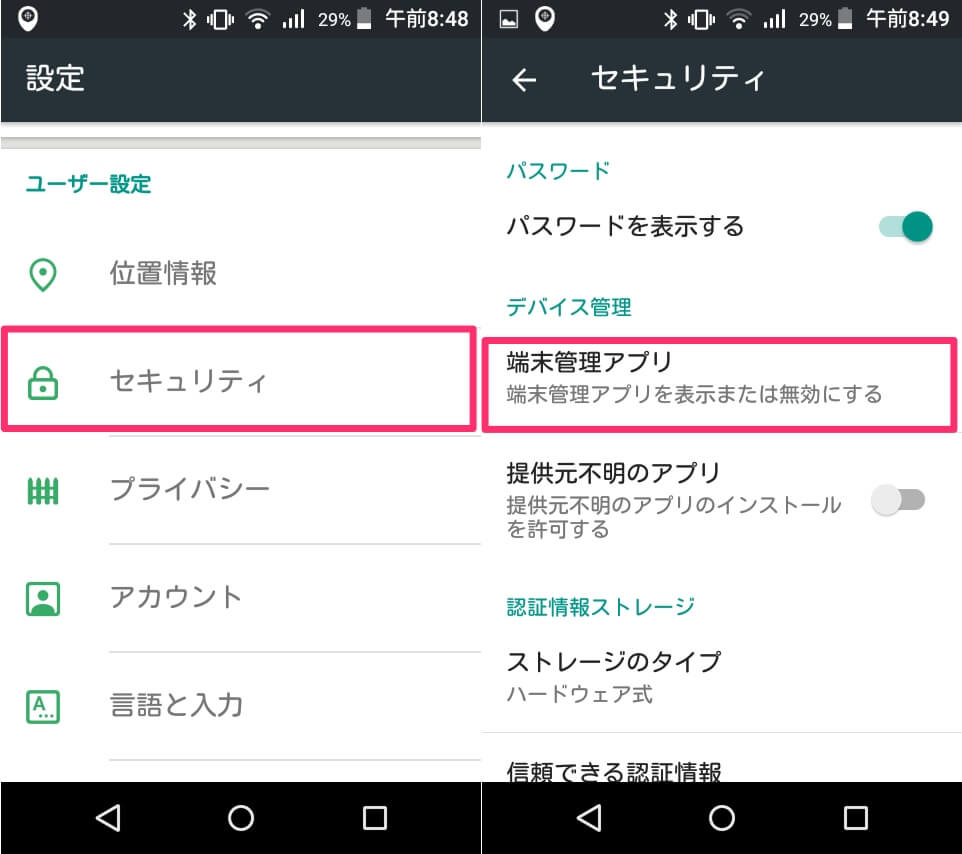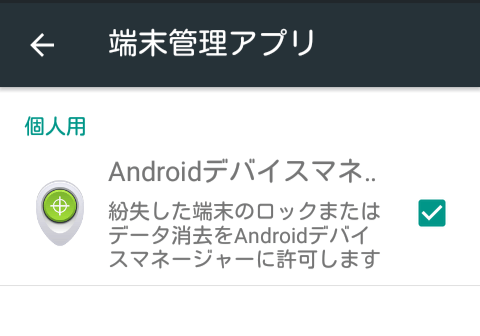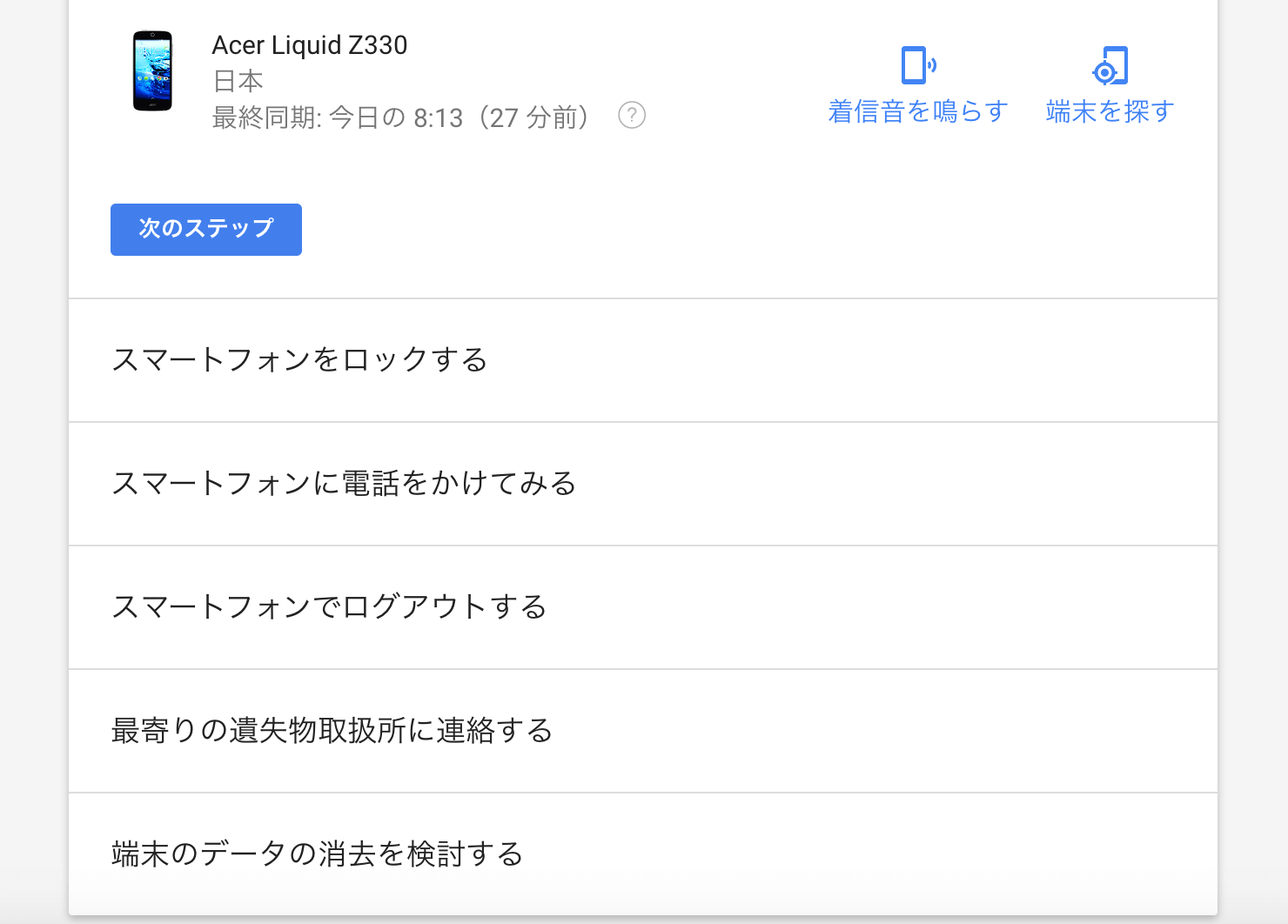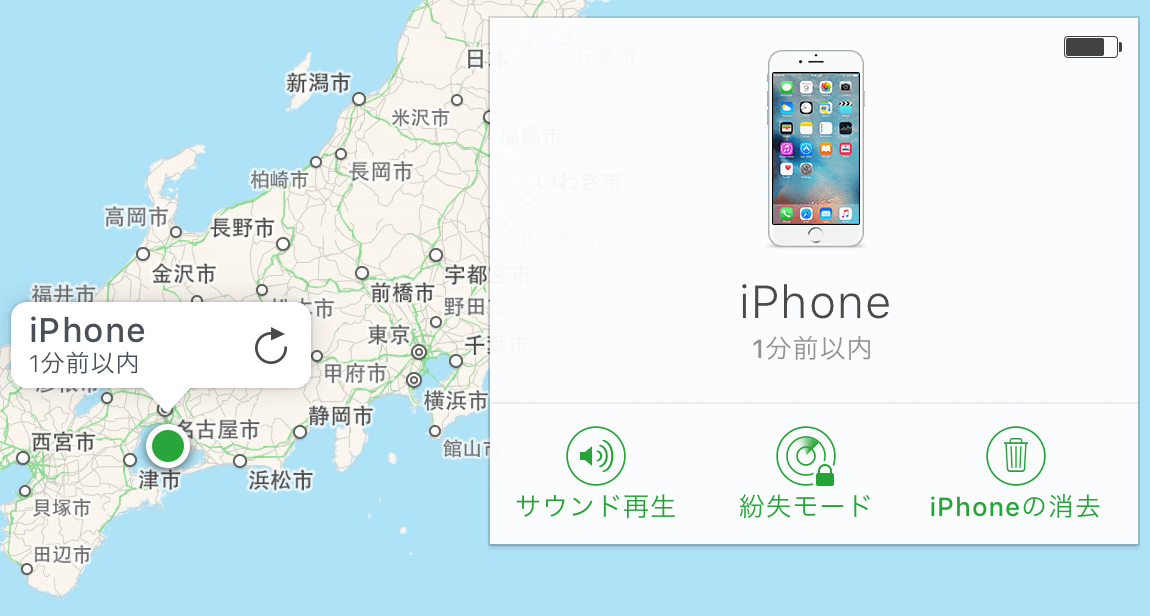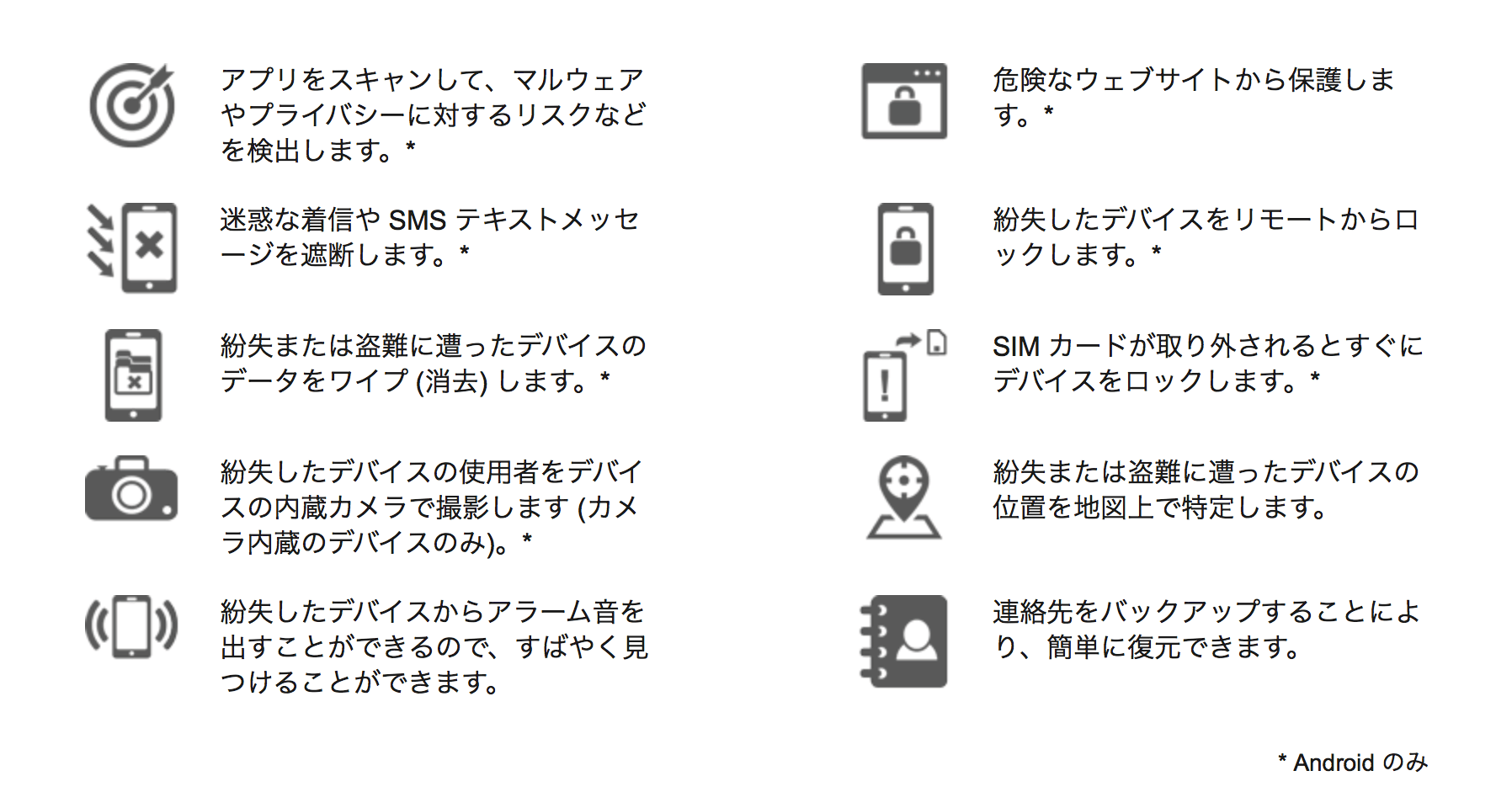スマホのセキュリティ対策では盗難・紛失対策は最も厄介です。
気づいた時には手元にないため、処理の仕方が困難です。
スマホには電話番号・各サービスのアカウント・パスワード。クレジットカード情報など個人情報をたくさん入っています。
今回はスマホを持ったら設定してほしい盗難・紛失対策をお伝えします。
スマホの盗難・紛失対策の必要性
携帯を紛失してしまった場合、必ずしも警察に届けてくれるとは限りません。
子供が携帯を紛失し、探しましたが本体は見つからず、ケースだけが路上に放置されていました。
警察に届け出をし、携帯会社に回線停止をしましたので、不正使用は防げると思いますが、不安は拭えません。
回線停止をする前に電話をかけてみたところ、呼び出しはしていましたが、通話状態にはなりませんでした。が、ケースだけ捨ててあったと言うことは、誰かが拾ったと考えられます。
ロックしてあるとは言う物の、解除できる人もいると言うし、携帯内の個人情報などを悪用されないかと…。
拾った相手によっては悪意を持って情報を抜き取ろうとしたり、端末を売り払ってしまったりする人もいます。
まさか自分が失くすなんて…と思っていて何をすればいいのかわからない人も多いはずです。しっかりと対策をしていれば何か起きる前に見つける可能性も高くなります。
無料で出来るスマホの盗難・紛失対策
基本的に盗難・紛失対策は無料で設定できます。何気なく設定できるているものもありますが、一度どんな対策ができるのか再確認しながら対策をしていきましょう。
端末にパスワードを設定する
最も簡単な方法はパスワードの設定です。
スマホの起動やスリープ状態からの復帰でパスワード入力を要求します。
設定方法は
Android:設定→セキュリティ→「画面ロックを選択」で3種類のパスワードから選べます。
- PIN:数字4桁のパスワード(最も弱い)
- パターン:数字をなぞるパスワード(指紋で解析される可能性あり)
- パスワード : アルファベット、数字、記号から4文字以上設定可能(最も強固)
おすすめはパスワード。6桁以上でアルファベット、数字、記号を混ぜたパスワードを設定すれば良いです。
Android端末は端末とSDカードの暗号化
端末とSDカードの暗号化とは、使っている端末でしか情報を読み込むことができない設定です。
この設定をしておけば、スマホのロックを解除しない限りパソコンからデータを読み込むことができません。
特にSDカードは簡単に抜き取って外部接続できるのでしておいた方が無難です。
ただし、性能の低い端末だとSDカードの暗号化に対応していなかったり、動きが鈍くなる、データが壊れるかのせいがあると問題点を抱えています。
iOSは最初から暗号化されているので、高性能な端末を使う場合に暗号化をしておくと良いでしょう。
SIMカードロック設定
SIMカードロックとは、SIMカード単体にPINコードロック(4桁〜8桁のパスワード)を設定する機能です。
SIMカードを抜かれて、別のSIMフリー機にて電話、SMS機能を悪用される可能性があるため、やっておいた方が無難です。大手キャリアの場合は初期設定で9999になっていることが多いです。格安SIMでは未設定です。
設定→セキュリティ→SIMカードロック設定→SIMカードロックを設定。
スマホを無くした場合は契約している携帯会社に連絡してSIMカードを停止できますが、発覚から連絡までの時差があるためやっておきたい対策です。
【重要】位置情報ONにして遠隔操作の設定を行う
特に重要な設定として遠隔操作の設定です。
スマホをなくした場合に着信音を鳴らしたり、位置情報の確認、画面ロック、英数字のパスワードの変更、データ消去などが行えます。
こちらはAndroidとiPhoneで使用が異なるので別々に紹介します。
Androidの場合
Androidは事前にスマホ側で設定をしておかないと機能を完全に使えません。
以下の手順で設定をしておきましょう。
設定→セキュリティ→端末管理アプリ(端末管理機能)からAndroidデバイスマネージャーをタップして有効設定にしておきます。
有効設定にしてある場合は以下のようにチェックマークがついています。
あとは、位置情報をONに設定です。こちらもユーザー設定にあるのでONにしておきます。
ここまででスマホ側の設定は終了です。
無くした場合は別のスマホ・タブレット・パソコンからGoogleデバイスマネージャーを起動し、デバイスを探す手順をステップ1から行えばOKです。
アプリでも探せます→Androidデバイスマネージャー
iPhone・iPadの場合
iOSには、「iPhoneを探す」アプリが初期設定で入っています。(削除できません)
スマホ側の設定は、iCloud→iPhoneを探すをオン
最後の位置情報を送信はバッテリー残量が少ない時に位置情報を自動送信する機能です。電池切れした際に大体の場所をつかむことができるので不安な方はオンにしておきましょう。
次に使っているApple IDを使って、別のiPhone・iPadから「iPhoneを探すアプリ」を使うか、パソコンからiCloud:iPhoneを探すにアクセスすると以下のように検索することができます。
できること
- 所在地の確認
- サウンド再生
- 紛失モード
- iPhoneの消去
紛失モードはiPhoneの追跡が開始され、移動履歴が地図上に表示されます。
詳しい使い方はiCloudに記載さているのでこちらからどうぞ。
参考:iCloud
まとめ
無料で盗難・紛失対策はできます。
やり方がわからない、自分は無くさないとやっていない人が多いと思いますが、設定自体は10分程度で行えます。万が一の場合にやっておくと良いです。
他のセキュリティ対策も重要なのでこちらを参考にしてください。
→スマホのセキュリティアプリの必要性と選び方のポイント
有料のセキュリティソフトには、盗難・紛失対策に対応しているソフトもあります。ウィルス対策、フィッシング対策、盗難・紛失対策にはノートンがおすすめです。
ノートンでできること
有料だと、紛失した端末の内蔵カメラで撮影機能が追加されているので盗難にあった時に犯人を見つけたい方・有料で業者に任せたい方におすすめです。
基本的に無料でOKですが、気になる方はこちらをどうぞ。
購入はこちらから→世界で一番売れているーノートン
![]()